Dell Vostro 3500 Manuel d'utilisateur
Naviguer en ligne ou télécharger Manuel d'utilisateur pour Carnets de notes Dell Vostro 3500. Инструкция по эксплуатации Dell Vostro 3500 Manuel d'utilisatio
- Page / 80
- Table des matières
- MARQUE LIVRES




- Звуковаяплата 2
- Установказвуковойплаты 4
- Нижняякрышка 5
- Установканижнейкрышки 6
- Аккумулятор 7
- Установкааккумулятора 8
- Программанастройкисистемы 9
- Параметрынастройкисистемы 10
- Security (Безопасность) 11
- Boot (Загрузка) 12
- Exit (Выход) 12
- ПлатаBluetooth 13
- Извлечениекамеры 14
- Установкакамеры 15
- Батарейкатипа«таблетка» 16
- Диагностика 18
- Дисплейвсборе 20
- Установкадисплеявсборе 23
- КаркасплатыExpressCard 24
- ПлатаExpressCard 27
- УстановкаплатыExpressCard 28
- Жесткийдиск 29
- Установкажесткогодиска 31
- Платаввода-вывода 35
- Установкаплатыввода-вывода 36
- Клавиатура 37
- Установкаклавиатуры 39
- Лицеваяпанельдисплея 40
- Установкалицевойпанели 41
- Панельдисплея 42
- Установкапанелидисплея 43
- Картапамяти 46
- Установкакартыпамяти 47
- Оптическийдисковод 48
- Упордлярук 50
- Установкаупорадлярук 56
- Снятиеизаменакомпонентов 57
- Процессор 58
- Установкапроцессора 59
- Платакнопкипитания 60
- ИзвлечениеSIM-карты 63
- УстановкаSIM-карты 64
- Динамик 65
- Установкадинамика 68
- Системнаяплата 73
- Установкасистемнойплаты 74
- УстановкаплатыWLAN 76
- Работаскомпьютером 77
- Выключениекомпьютера 78
- ИзвлечениеплатыWWAN 79
- УстановкаплатыWWAN 80
Résumé du contenu
РуководствопообслуживаниюDell™Vostro™3500 Примечания, предупрежденияипредостережения ВслучаеприобретениякомпьютераDell™nSeriesвсессылк
Параметрынастройкисистемы ВкладкаMain (Основноеменю) НавкладкеMain (Основноеменю) приводитсясписокосновныхаппаратныхсредствкомпьютера. В
Security (Безопасность) НавкладкеSecurity (Безопасность) отображаетсясостояниепараметровбезопасностиипредоставляютсявозможностидляуправлени
Boot (Загрузка) ВкладкаBoot (Загрузка) позволяетизменитьпоследовательностьзагрузки. Exit (Выход) Этотразделпозволяетсохранитьилиотменитьизме
Назаднастраницусодержания ПлатаBluetooth® РуководствопообслуживаниюDell™Vostro™3500 ИзвлечениеплатыBluetooth 1. Следуйтепроцедурам, прив
Назаднастраницусодержания Камера РуководствопообслуживаниюDell™Vostro™3500 Извлечениекамеры 1. Следуйтепроцедурам, приведеннымвразделеП
Установкакамеры Чтобыустановитькамерунаместо, выполнитешагипоизвлечениювобратномпорядке. Назаднастраницусодержания
Назаднастраницусодержания Батарейкатипа«таблетка» РуководствопообслуживаниюDell™Vostro™3500 Извлечениебатарейкитипа«таблетка» 1. Следуй
6. Приподнимитебатарейкутипа«таблетка»иизвлекитеееизкомпьютера. Установкабатарейкитипа«таблетка» Чтобыустановитьбатарейкутипа«таблетк
Назаднастраницусодержания Диагностика РуководствопообслуживаниюDell™Vostro™3500 Индикаторысостоянияустройств Индикаторысостоянияакк
Назаднастраницусодержания Сбойсистемнойплаты1. Переустановитепроцессор. 2. Заменитесистемнуюплату. 3. Заменитепроцессор. МИГАЕТ-СВЕТИТСЯ
Назаднастраницусодержания Звуковаяплата РуководствопообслуживаниюDell™Vostro™3500 Извлечениезвуковойплаты 1. Следуйтепроцедурам, приведе
Назаднастраницусодержания Дисплейвсборе РуководствопообслуживаниюDell™Vostro™3500 Снятиедисплеявсборе 1. Следуйтепроцедурам, приведенн
12. Отсоединитеантенныекабелиотсоответствующихразъемовнасистемнойплате. 13. Отсоединитекабелькамерыотсоответствующегоразъеманасистемн
15. Вывернитевинты, которымидисплейвсборекрепитсяккорпусукомпьютера. 16. Приподнимитедисплейвсбореиснимитеегоскомпьютера.
Установкадисплеявсборе Чтобыустановитьпанельдисплеянаместо, выполнитешагипоснятиювобратномпорядке. Назаднастраницусодержания
Назаднастраницусодержания КаркасплатыExpressCard РуководствопообслуживаниюDell™Vostro™3500 ИзвлечениекаркасаплатыExpressCard 1. Следуйт
11. ОтсоединитекабелькаркасаплатыExpressCard отсоответствующегоразъеманасистемнойплате. 12. ПриподнимитекаркасплатыExpressCard иснимите
УстановкакаркасаплатыExpressCard ЧтобыустановитькаркасплатыExpressCard наместо, выполнитешагипоизвлечениювобратномпорядке. Назаднаст
Назаднастраницусодержания ПлатаExpressCard РуководствопообслуживаниюDell™Vostro™3500 ИзвлечениеплатыExpressCard 1. Следуйтепроцедурам, п
УстановкаплатыExpressCard ЧтобыустановитьплатуExpressCard наместо, выполнитешагипоизвлечениювобратномпорядке. Назаднастраницусодержа
Назаднастраницусодержания Жесткийдиск РуководствопообслуживаниюDell™Vostro™3500 Извлечениежесткогодиска 1. Следуйтепроцедурам, приведен
10. Приподнимитезвуковуюплатуиизвлекитеееизкомпьютера. 11. Разожмитезажим, которымкабельпередачиданныхзвуковойплатыкрепитсякзвуковой
6. Приподнимитежесткийдисквсбореиизвлекитеегоизкомпьютера. 7. Вывернитевинты, которымикаркасжесткогодискакрепитсякжесткомудиску.
8. Выньтеадаптержесткогодискаизжесткогодискавсборе. 9. Приподнимитекаркасжесткогодискаиснимитеегосжесткогодиска. Установкажесткого
Назаднастраницусодержания Радиаторивентиляторвсборе РуководствопообслуживаниюDell™Vostro™3500 Извлечениерадиатораивентиляторавсборе
15. Приподнимитерадиаторивентиляторвсбореиснимитеихссистемнойплаты. Установкарадиатораивентиляторавсборе Чтобыустановитьрадиатори
Назаднастраницусодержания Платаввода-вывода РуководствопообслуживаниюDell™Vostro™3500 Извлечениеплатыввода-вывода 1. Следуйтепроцедурам,
15. Отсоединитекабельплатыввода-выводаотплаты. 16. Извлекитеплатуввода-выводаизкомпьютера. Установкаплатыввода-вывода Чтобыустановитьпла
Назаднастраницусодержания Клавиатура РуководствопообслуживаниюDell™Vostro™3500 Снятиеклавиатуры 1. Следуйтепроцедурам, приведеннымвразде
6. Осторожноразожмитезажим, чтобывысвободитькабельклавиатуры. 7. Отсоединитекабельклавиатурыотсоответствующегоразъеманасистемнойплатеи
Установкаклавиатуры Чтобыустановитьклавиатурунаместо, выполнитешагипоснятиювобратномпорядке. Назаднастраницусодержания
12. Отсоединитекабельпередачиданныхзвуковойплатыотсоответствующегоразъеманазвуковойплате. Установказвуковойплаты Чтобыустановитьзвуков
Назаднастраницусодержания Лицеваяпанельдисплея РуководствопообслуживаниюDell™Vostro™3500 Снятиелицевойпанелидисплея 1. Следуйтепроцеду
Установкалицевойпанели Чтобыустановитьлицевуюпанельдисплеянаместо, выполнитешагипоснятиювобратномпорядке. Назаднастраницусодержани
Назаднастраницусодержания Панельдисплея РуководствопообслуживаниюDell™Vostro™3500 Снятиепанелидисплея 1. Следуйтепроцедурам, приведенным
14. Вывернитевинты, которымикпанелидисплеякрепятсяскобыишарниры. 15. Снимитешарнирыискобыспанелидисплея. Установкапанелидисплея Чтоб
Назаднастраницусодержания Память РуководствопообслуживаниюDell™Vostro™3500 Извлечениемодуля(илимодулей) памяти 1. Следуйтепроцедурам, пр
Установкамодуля(илимодулей) памяти Чтобыустановитьмодуль(илимодули) памятинаместо, выполнитешагипоизвлечениювобратномпорядке. Назад
Назаднастраницусодержания Картапамяти РуководствопообслуживаниюDell™Vostro™3500 Извлечениекартыпамяти 1. Следуйтепроцедурам, приведенным
Установкакартыпамяти Чтобыустановитькартупамятинаместо, выполнитешагипоизвлечениювобратномпорядке. Назаднастраницусодержания
Назаднастраницусодержания Оптическийдисковод РуководствопообслуживаниюDell™Vostro™3500 Извлечениеоптическогодисковода 1. Следуйтепроцеду
Установкаоптическогодисковода Чтобыустановитьоптическийдисководнаместо, выполнитешагипоизвлечениювобратномпорядке. Назаднастраницус
Назаднастраницусодержания Нижняякрышка РуководствопообслуживаниюDell™Vostro™3500 Снятиенижнейкрышки 1. Следуйтепроцедурам, приведеннымв
Назаднастраницусодержания Упордлярук РуководствопообслуживаниюDell™Vostro™3500 Снятиеупорадлярук 1. Следуйтепроцедурам, приведеннымв
8. Перевернитекомпьютер, чтобыправаясторонабылаобращенавверх. 9. Извлекитеклавиатуру. 10. Разожмитезажим, которымкабельмультимедийнойкнопк
12. Разожмитезажим, которымкабельпередачиданныхсенсорнойпанеликрепитсяксистемнойплате. 13. Отсоединитекабельпередачиданныхсенсорнойпа
14. Разожмитезажим, которымкабельпередачиданныхзвуковойплатыкрепитсяксистемнойплате. 15. Отсоединитекабельпередачиданныхзвуковойплаты
16. Разожмитезажим, которымкабельсчитывателяотпечатковпальцевкрепитсяксистемнойплате. 17. Отсоединитекабельсчитывателяотпечатковпальцев
18. Вывернитевинты, которымиупордляруккрепитсякпереднейчастикомпьютера. 19. Осторожноприподнимитекраяупорадлярукивысвободитеего.
20. Приподнимитеупордлярукиизвлекитеегоизкомпьютера. Установкаупорадлярук Чтобыустановитьупордлярукнаместо, выполнитешагипосняти
Назаднастраницусодержания Снятиеизаменакомпонентов РуководствопообслуживаниюDell™Vostro™3500 Назаднастраницусодержания Аккумулятор
Назаднастраницусодержания Процессор РуководствопообслуживаниюDell™Vostro™3500 Извлечениепроцессора 1. Следуйтепроцедурам, приведеннымвра
Установкапроцессора Чтобыустановитьпроцессорнаместо, выполнитешагипоизвлечениювобратномпорядке. Назаднастраницусодержания ВНИМАНИЕ. Пр
Установканижнейкрышки Чтобыустановитьнижнююкрышкунаместо, выполнитешагипоизвлечениювобратномпорядке. Назаднастраницусодержания
Назаднастраницусодержания Платакнопкипитания РуководствопообслуживаниюDell™Vostro™3500 Извлечениеплатыкнопкипитания 1. Следуйтепроцеду
10. Разожмитезажим, которымкабелькнопкипитаниякрепитсякплатекнопкипитания. 11. Отсоединитекабелькнопкипитанияотплатыкнопкипитания.
12. Приподнимитеплатукнопкипитанияиизвлекитеееизкомпьютера. Установкаплатыкнопкипитания Чтобыустановитьплатукнопкипитаниянаместо, вы
Назаднастраницусодержания Картамодуляопределенияабонента(SIM-карта) РуководствопообслуживаниюDell™Vostro™3500 ИзвлечениеSIM-карты 1. Сл
УстановкаSIM-карты ЧтобыустановитьSIM-картунаместо, выполнитешагипоизвлечениювобратномпорядке. Назаднастраницусодержания
Назаднастраницусодержания Динамик РуководствопообслуживаниюDell™Vostro™3500 Извлечениединамика 1. Следуйтепроцедурам, приведеннымвраздел
10. Удалитесеребристуюленту, которойкабельдинамикакрепитсякупорудлярук. 11. Высвободитекабелидинамиковизнаправляющихжелобковнаупоре
12. Вывернитевинты, которымидинамикикрепятсякупорудлярук. 13. Приподнимитединамикииизвлекитеихизупорадлярук.
Установкадинамика Чтобыустановитьдинамикнаместо, выполнитешагипоизвлечениювобратномпорядке. Назаднастраницусодержания
Назаднастраницусодержания Техническиехарактеристики РуководствопообслуживаниюDell™Vostro™3500 СвязьАдаптерпеременноготокаПроцес
Назаднастраницусодержания Аккумулятор РуководствопообслуживаниюDell™Vostro™3500 Извлечениеаккумулятора 1. Следуйтепроцедурам, приведенным
Связь Модем ПоддерживаетсятольковнешниймодемUSB (заказываетсядополнительно) Сетевойадаптер Realtek RTL8111TL Беспроводнаясвязь Беспроводнаяло
ПоосиY 42,0 мм Аккумулятор Тип 4-элементный«интеллектуальный»литий-ионный(2,6 А·ч) 6-элементный«интеллектуальный»литий-ионный(2,6 А·ч) 9-элем
Назаднастраницусодержания c 4-элементнымаккумуляторомидисководами Условияэксплуатацииихранения Диапазонтемператур: Дляработы От0°Cдо
Назаднастраницусодержания Системнаяплата РуководствопообслуживаниюDell™Vostro™3500 Извлечениесистемнойплаты 1. Следуйтепроцедурам, приве
15. Осторожноприподнимитесистемнуюплатуиизвлекитеееизкомпьютера. Установкасистемнойплаты Чтобыустановитьсистемнуюплатунаместо, выполни
Назаднастраницусодержания Платабеспроводнойлокальнойсети(WLAN) РуководствопообслуживаниюDell™Vostro™3500 Извлечениеплатыбеспроводнойло
6. ИзвлекитеплатуWLAN изразъеманасистемнойплатеивыньтеизкомпьютера. УстановкаплатыWLAN ЧтобыустановитьплатуWLAN наместо, выполнитеш
Работаскомпьютером РуководствопообслуживаниюDell™Vostro™3500 Подготовкакработесвнутреннимикомпонентамикомпьютера Соблюдайтеприведенные
Выключениекомпьютера 1. Завершитеработуоперационнойсистемы. l ВWindows Vista®: НажмитеПуск , затемщелкнитестрелкувнижнемправомуглуме
Назаднастраницусодержания Платабеспроводнойглобальнойсети(WWAN) РуководствопообслуживаниюDell™Vostro™3500 ИзвлечениеплатыWWAN 1. Следу
5. Выдвиньтеаккумуляториизвлекитеегоизкомпьютера. Установкааккумулятора Чтобыустановитьаккумуляторнаместо, выполнитешагипоизвлечениюв
6. ИзвлекитеплатуWWAN изразъеманасистемнойплатеивыньтеизкомпьютера. УстановкаплатыWWAN ЧтобыустановитьплатуWWAN наместо, выполнитеш
Назаднастраницусодержания Программанастройкисистемы РуководствопообслуживаниюDell™Vostro™3500 Краткоеописание Входвпрограммунастро
Plus de documents pour Carnets de notes Dell Vostro 3500
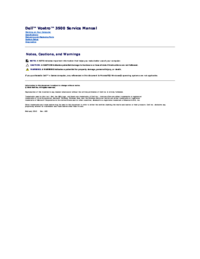

 (117 pages)
(117 pages) (2 pages)
(2 pages)








Commentaires sur ces manuels